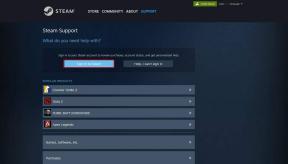Как да изключите самолетния режим в лаптопа Dell
Miscellanea / / November 29, 2021
Лаптопите са малко по-различни от компютрите и често се предлагат с функции. И рядко използвахме повечето от тези отделни характеристики. Един от тях е Самолетен режим. Ако е активирано, няма да можете да използвате интернет (Wi-Fi или гореща точка), свържете Bluetooth, или извършвайте каквато и да е мрежова дейност.

Понякога, докато играете с настройки или с натискане на клавиш на клавиатурата, човек случайно активира този режим. И резултатът е очевиден. Няма да можете да се свържете с интернет. По този начин човек би искал да го деактивира незабавно.
Но как да го направя? Тук ще намерите 7 начина да изключите самолетния режим в лаптопи, особено лаптопи Dell. Нека ги проверим. Но преди това трябва да знаем как да определим дали самолетният режим е включен или изключен.
Как да разберете, че е включен самолетен режим
Когато режимът на самолет е активиран на вашия лаптоп, ще видите иконата на самолета в лентата на задачите. Обикновено замества иконата на мрежата.

Ето методите за деактивиране на самолетния режим, без да се бъркате много.
1. От Центъра за действие
Център за действие на Windows 10 разполага със специален бутон за изключване и включване на самолетния режим. За това отворете Центъра за действие, като щракнете върху иконата на Центъра за действие в лентата на задачите. Друга възможност е да използвате клавиша за бърз достъп на Windows + A. Тук щракнете върху опцията Самолетен режим, за да я изключите.
Бакшиш: Синята икона показва, че функцията е активирана.

2. От Wi-Fi настройка
Ще намерите и самолетния режим под Wi-Fi настройките. За това щракнете върху иконата на Wi-Fi в лентата на задачите. След това ще намерите три опции: Wi-Fi, Самолетен режим и Hotspot. Щракнете върху Самолетен режим, за да го деактивирате.

3. Използване на настройки
Самолетният режим е достъпен и под Настройки, ако не го намерите никъде другаде. Ето как да го направите.
Етап 1: Отворете Настройки на вашия лаптоп, като щракнете върху Старт меню и след това щракнете върху иконата за настройки във формата на зъбно колело. Като алтернатива натиснете клавиш Windows + I пряк път, за да стартирате Настройки.

Стъпка 2: Под Настройки отидете на Мрежа и интернет.

Стъпка 3: Щракнете върху Самолетен режим от лявата странична лента и изключете превключвателя под Самолетен режим.

4. Използвайте бутона за самолетен режим на клавиатурата
Повечето лаптопи имат специален бутон на клавиатурата за включване и изключване на самолетния режим. Обикновено се намира в горния ред и прилича на самолет. Натиснете го веднъж, за да деактивирате самолетния режим, и натиснете отново, за да го включите.

5. Използване на физически бутон
Някои лаптопи на Dell имат специален превключвател за активиране или деактивиране на безжичната връзка. Обикновено се намира в десния край на клавиатурата. Това обаче не е твърдо и бързо правило. Може да бъде от всяка страна, дори под подложката за мишката. Потърсете бутон със символ на кула или самолет. Плъзнете го в изключено положение и самолетният режим ще бъде деактивиран.
6. Използвайте комбинация от клавиши на клавиатурата
Ако не намерите специален бутон за самолетен режим, не се притеснявайте, тъй като няколко лаптопа Dell са скрили настройката под различни комбинации от клавиши с помощта на клавиша Fn.
Съкратено от Function, клавишът Fn помага за увеличаване на функционалностите на клавиатурата, без да се увеличава броят на клавишите. Това е всеки клавиш F в горния ред може да изпълнява две функции – една без натискане на клавиша Fn и втора с клавиша Fn. Клавишът Fn обикновено присъства между клавишите Ctrl и Alt на вашата клавиатура.

Ето някои комбинации, които да опитате:
- Натиснете Fn и клавиша в горния ред с иконата на самолет или радиокула.
- Натиснете клавишите Fn и F2 заедно.
- Натиснете едновременно клавишите Fn и prt sc (Отпечатване на екрана).
Когато използвате тези клавиши, този, който работи, ще покаже на екрана съобщението „Режимът на самолета е изключен“ или „Режимът на самолет е деактивиран“.
7. Изключете самолетния режим от екрана за влизане
Мда. Правилно си го прочел. Самолетният режим може да бъде деактивиран от екран за влизане в Windows (където въвеждате своя парола или ПИН) също.
За това щракнете върху иконата на Wi-Fi в долния десен ъгъл и натиснете иконата на самолетен режим.

Не може да се изключи самолетен режим
Ако самолетният режим е сив или не се изключва, можете лесно да го поправите. Windows идва с вграден инструмент за отстраняване на неизправности за всички проблеми. Така че, ако лаптопът ви е блокиран в самолетен режим, използвайте инструмента за отстраняване на неизправности, за да го поправите.
Ето какво трябва да направите.
Етап 1: Отворете Настройки на вашия компютър и отидете на Актуализация и сигурност.

Стъпка 2: Щракнете върху опцията за отстраняване на неизправности от лявата страна.
Бакшиш: Тип отстраняване на неизправности в търсенето на Cortana и щракнете върху настройките за отстраняване на неизправности, за да отидете директно до него.

Стъпка 3: Под Отстраняване на неизправности щракнете върху Интернет връзки, последвано от Стартиране на инструмента за отстраняване на неизправности. Следвайте инструкциите на екрана, за да завършите процеса. След това щракнете върху Мрежов адаптер и натиснете бутона Стартиране на инструмента за отстраняване на неизправности. Завършете процеса. Надяваме се, че това трябва да разреши проблемите в самолетния режим.

Летете високо без самолет
Самолетният режим може да бъде доста удобен, докато отстранявате проблеми на вашия компютър. Никой обаче не го харесва, когато се активира автоматично. За щастие и Dell, и Microsoft предоставиха множество начини за деактивиране на самолетен режим. Надяваме се, че сте успели да използвате своя интернет отново.
следващо: Не сте фен на приложението Windows 10 Photos? Ето 5 невероятни алтернативи на приложението Photos за вашия компютър с Windows 10.
Бутонът за отмяна на изпращане на Gmail ви позволява да извикате вашите имейли. Това обаче ви дава само десетсекунден прозорец, за да го направите.